隨著網路和數位科技的發展,截圖成為我們共同的工具,而瀏覽器截圖也是其中一個最重要的環節。 360瀏覽器是一款廣受歡迎的瀏覽器,而其中的截圖功能也是備受好評的。很多人對於360瀏覽器中的滾動截圖操作並不熟悉,php小編新一為大家帶來一個詳細教程,讓大家輕鬆掌握滾動截圖的技巧,來提高我們的工作和學習效率。

360瀏覽器捲動截圖快速操作方法
在電腦上開啟360瀏覽器後,點選右上方工具列的管理圖標,選擇「新增」工具選擇項目。跳轉360應用程式市場之後,搜尋「截圖」字樣,在出現的搜尋結果中,選擇想要安裝的工具,點選「安裝」鍵就完成了(如圖)。
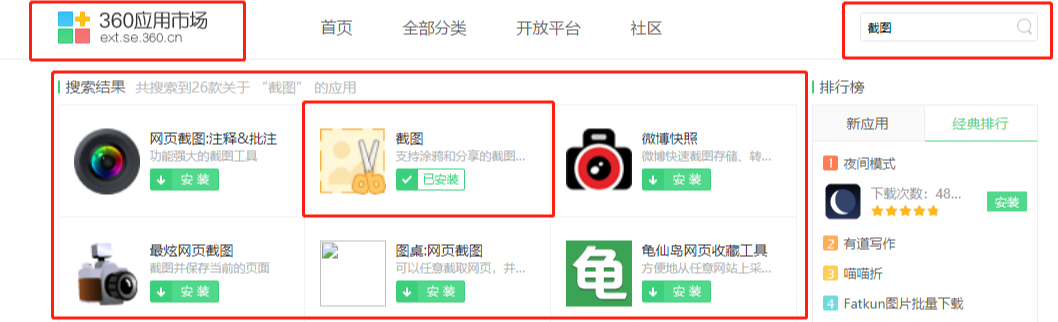
2.下載安裝好截圖工具之後,找到並打開想要截圖的網頁或者是其他軟體窗口,再點擊360瀏覽器頁面右上角的剪刀圖標,滑鼠樣式變化有顏色之後,就能選擇想要的截圖區域,進行截圖了(如圖)。

3、如果想要截取的內容很長,不能完整的同時顯示在螢幕上,也可以使用長截圖功能。同樣在360瀏覽器右上角,點選剪刀圖示右邊的向下箭頭,選擇「儲存完整網頁為截圖」鍵。在彈出的視窗中,選擇截圖儲存位置,再點選「儲存」就能截取長圖了(如圖)。
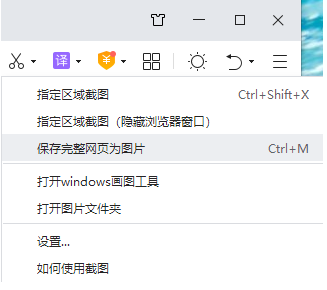
以上就是360瀏覽器滾動截圖長圖教程,透過這個方法可以輕鬆將網頁長圖給截取下來,不需要滾動。
以上是360瀏覽器滾動截圖怎麼操作? 360瀏覽器滾動截圖長圖教程的詳細內容。更多資訊請關注PHP中文網其他相關文章!




